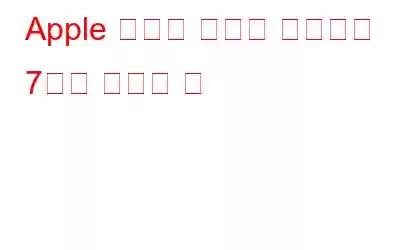우리 모두 Apple 지도에 익숙하죠? 네, 우리는 Google 지도가 항상 강력한 경쟁자였다는 것을 알고 있습니다. 하지만 긍정적인 면을 살펴보겠습니다. Apple 지도는 시간이 지남에 따라 크게 발전하고 개선되었습니다. 내비게이션을 훨씬 쉽게 만들어주는 유용한 기능이 많이 있습니다. Apple의 기기용 기본 내비게이션 앱인 이유가 있습니다.
그러므로 Apple 지도 팁과 요령을 살펴보겠습니다. 삶이 더 편해졌습니다!
1. 향상된 검색
이 사실을 아는 사람은 많지 않지만 Apple Maps Nearby 기능을 사용하면 단 한 번의 탭으로 장소를 검색할 수 있습니다. 계속해서 위치 서비스를 활성화하려면 검색 창을 탭하세요. 인기, 레스토랑, 식료품점, 패스트푸드 등을 포함한 몇 가지 분류에서 가까운 장소가 표시됩니다. 마찬가지로 오른쪽으로 스와이프하여 편집하고 녹색 더하기 기호를 탭하여 기기에 Nearby를 추가할 수 있습니다. 목록에 항목을 추가하려면.
필독 사항: Apple Watch의 페어링을 해제하고 재설정하는 방법
2. 핀을 남겨주세요
이번 주말에 친구 몇 명이 당신을 방문했습니까? 우선, Apple 지도 핀을 사용할 수 있습니다. 핀을 사용하여 방향이 필요한 목적지를 표시할 수도 있습니다. Apple 지도에 핀을 고정하려면 길게 탭한 후 '핀 고정'을 선택하세요. 다른 스틱을 만들 때 즐겨찾기에 추가하거나 기존 연락처에 추가하거나 간단히 새 연락처를 만들 수 있습니다. 멋지지 않나요?
3. 대중교통 모드를 맞춤 설정하세요
기차보다 버스를 선호하시나요? 선택은 당신의 것입니다! 설정 > 지도로 이동하면 운전, 산책 또는 대중교통 경로가 필요한지 선택할 수 있습니다. 또한 이 기능을 사용하여 유료 도로나 고속도로를 피하고 페리 대신 버스를 타는 편인지 여부를 선택할 수 있습니다.
4. 지도 확장 프로그램
Apple 지도와 함께 작동하는 iOS 애플리케이션이 있습니다. 예를 들어 OpenTable 예약 애플리케이션을 사용하고 있다고 가정해 보겠습니다. 이제 설정 > 지도로 이동하여 확장 프로그램에서 OpenTable을 활성화하세요. 현재 레스토랑이나 식당을 검색하면 Apple 지도 앱에 바로 예약 옵션이 표시됩니다.
필독 사항: Apple ID와 연결된 이메일 ID를 변경하는 방법
5. 리뷰 정보 등 보기
Apple 지도를 사용하면 특정 장소에 대한 리뷰 정보를 볼 수 있다는 사실을 알고 계셨습니까? 업체를 찾으려면 검색창을 위로 스와이프하면 해당 정보가 모두 표시됩니다. 친구, 사진, 설문 조사, 관심 연락처 등. 일부 영역에서는 사진을 추가할 수도 있습니다.
6. 주변 교통 상황 보기
주변의 실시간 교통 상황을 살펴보려면 i를 탭한 후 교통정보 전환이 켜져 있는지 확인하세요. 근처에 활동이 있으면 주황색과 빨간색 선이 표시됩니다. 주황색 선은 보통 수준의 움직임을 나타내고, 빨간색 선은 가다 서다를 반복하는 교통량을 나타냅니다.
7. Siri에게 길을 물어보세요
Siri에게 가장 가까운 슈퍼마켓, 가장 가까운 버거 전문점 또는 집까지 데려다달라고 요청할 수도 있습니다. iPhone의 홈 버튼을 길게 누르거나, Hey Siri(Siri야가 활성화된 경우)라고 말하세요. 두 번의 빠른 경고음이 들릴 때까지 기다렸다가 Siri에게 어디로 가야 하는지 말하면 휴식을 취할 것입니다. 쉽게.
8. 위치 기록 지우기
Apple 지도에서 위치를 모니터링하지 않으려면 쉽게 확인할 수 있습니다. 설정으로 이동하여 개인정보 보호를 선택한 다음 위치 서비스를 선택하세요. 여행 기록을 보려면 시스템 서비스를 선택한 다음 자주 가는 위치를 탭하세요. 하단의 '기록 지우기'를 탭하면 지역 기록을 지울 수 있습니다.
여기 스타일리시하게 탐색하기 위한 몇 가지 Apple 지도 팁이 있습니다!
#더 많이 여행하세요 #더 스마트하게 여행하세요
읽기: 0